HP LaserJet Professional P1560 and P1600 Printer series - User's Guide
Table Of Contents
- Dasar-dasar produk
- Perangkat lunak untuk Windows
- Menggunakan produk dengan Mac
- Perangkat lunak untuk Mac
- Mencetak dengan Mac
- Menyambungkan produk
- Kertas dan media cetak
- Tugas cetak
- Membatalkan pekerjaan cetak
- Mencetak dengan Windows
- Membuka driver printer Windows
- Memperoleh bantuan untuk pilihan cetak di Windows
- Mengubah jumlah salinan cetak di Windows
- Mencetak teks berwarna sebagai teks hitam di Windows
- Menyimpan pengaturan cetak kustom untuk digunakan kembali di Windows
- Meningkatkan kualitas cetak dengan Windows
- Mencetak halaman pertama atau terakhir pada kertas berbeda di Windows
- Mengubah skala dokumen agar sesuai dengan ukuran kertas di Windows
- Menambahkan tanda air ke dokumen di Windows
- Mencetak pada kedua sisi (dupleks) dengan Windows
- Membuat buklet di Windows
- Mencetak beberapa halaman per lembar di Windows
- Memilih orientasi halaman di Windows
- Menggunakan HP ePrint
- Pengaturan dan pemeliharaan
- Mengatasi masalah
- Mengatasi masalah umum
- Mengembalikan pengaturan pabrik
- Menginterpretasikan pola lampu panel kontrol
- Mengatasi macet
- Mengatasi masalah penanganan kertas
- Mengatasi masalah kualitas gambar
- Mengatasi masalah kinerja
- Mengatasi masalah konektivitas
- Mengatasi masalah perangkat lunak produk
- Persediaan dan aksesori
- Layanan dan dukungan
- Spesifikasi
- Informasi peraturan
- Peraturan FCC
- Program pemasyarakatan produk ramah lingkungan
- Pelestarian lingkungan
- Produksi Ozon
- Pemakaian daya
- Pemakaian toner
- Penggunaan kertas
- Plastik
- Persediaan cetak HP LaserJet
- Petunjuk tentang pengembalian dan daur ulang
- Kertas
- Batasan materi
- Pembuangan limbah peralatan oleh pengguna di rumah tangga di Uni Eropa
- Bahan kimia
- Material Safety Data Sheet [Lembar Data Keamanan Bahan] (MSDS)
- Untuk informasi lebih lanjut
- Pernyataan kepatuhan
- Pernyataan tentang keselamatan
- Indeks
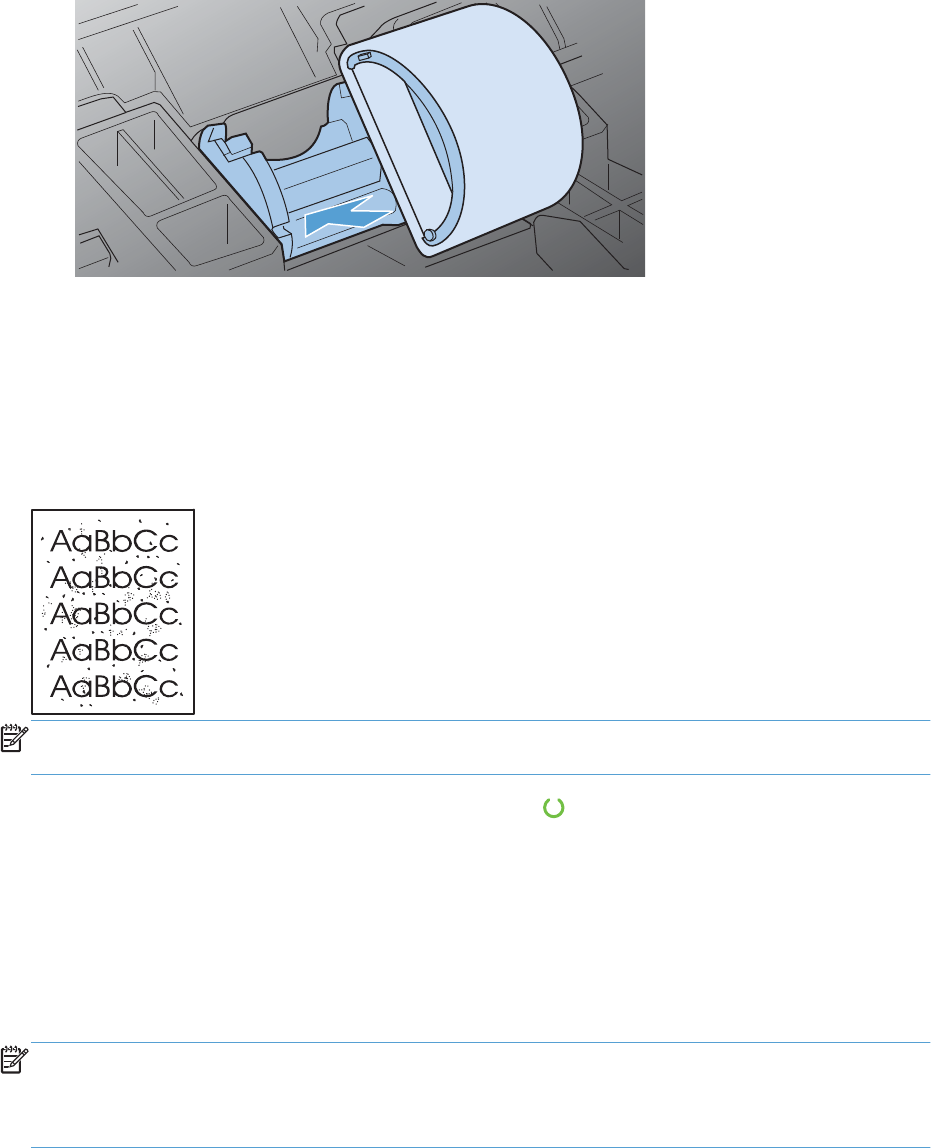
4.
Sebelum memasang kembali rol penarik pada produk, biarkan rol tersebut benar-benar kering.
5.
Sambungkan kabel daya ke produk.
Membersihkan jalur kertas
Jika terdapat noda atau bintik-bintik toner pada hasil cetak, bersihkan jalur kertas. Proses pembersihan
ini menggunakan lembar transparansi untuk menghilangkan debu dan toner dari jalur media. Jangan
gunakan kertas bond atau kertas kasar.
CATATAN: Untuk hasil terbaik gunakan lembar transparansi. Jika tidak ada lembar transparansi,
Anda dapat menggunakan media untuk fotokopi (60 hingga 163 g/m
2
) yang permukaannya halus.
1.
Pastikan produk dalam kondisi siaga dan lampu siap
menyala.
2.
Masukkan media ke dalam baki masukan.
3. Buka Properties (Properti) printer.
4. Klik tab Device Settings (Pengaturan Perangkat).
5. Di bidang Cleaning Page (Lembar Pembersih), klik tombol Start (Mulai) untuk memproses
lembar pembersih.
CATATAN: Proses pembersihan ini berlangsung sekitar 2 menit. Lembar pembersih akan berhenti
secara berkala selama proses tersebut berlangsung. Jangan matikan produk hingga proses
pembersihan selesai. Anda mungkin harus mengulangi proses pembersihan beberapa kali hingga
produk benar-benar bersih.
IDWW
Membersihkan produk
71










